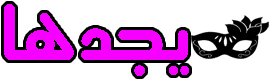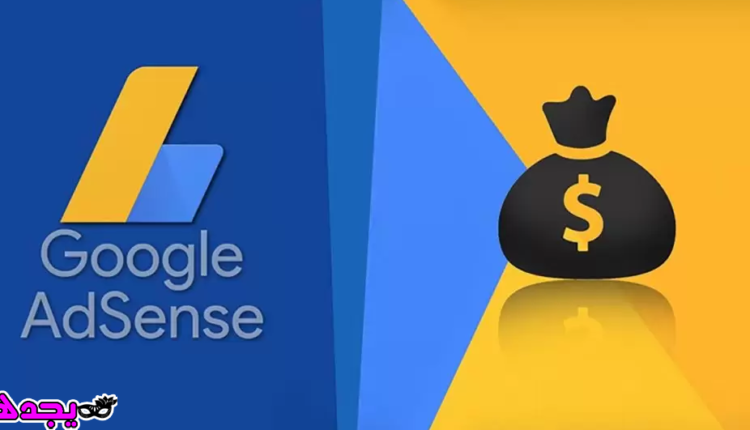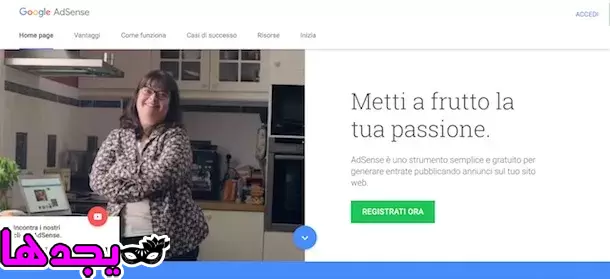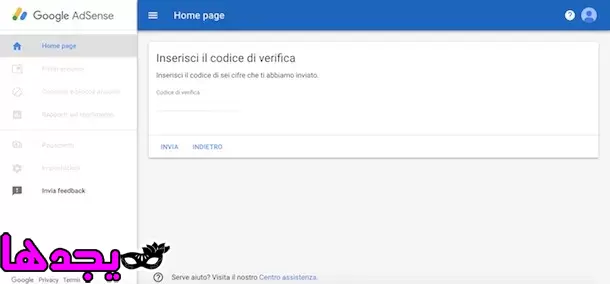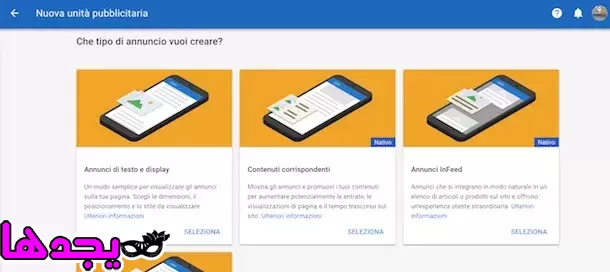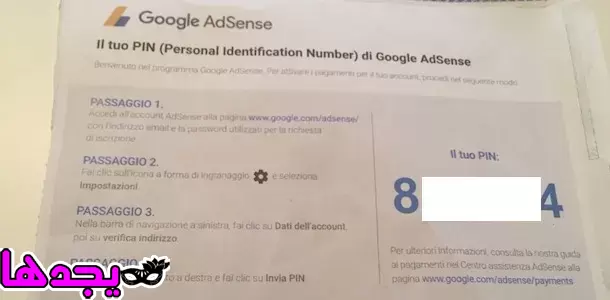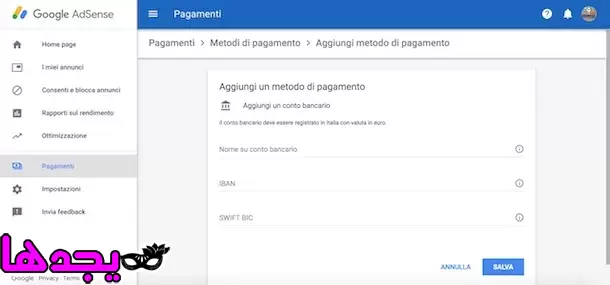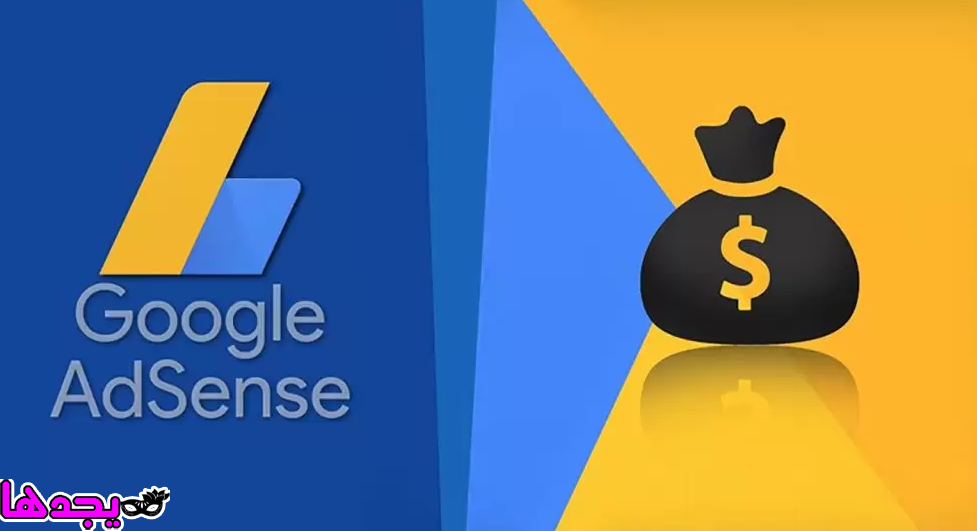
بعد قراءة دليلي حول كيفية بدء مدونة ناجحة وتطبيق الإرشادات التي قدمتها لك فيها ، شهد موقع الويب الخاص بك تحسنًا ملحوظًا من حيث عمليات البحث ووجهات النظر. لهذا السبب ، الآن ترغب في محاولة تحقيق الدخل من عملك عن طريق إدراج لافتات إعلانية داخل المدونة. خمنت ذلك ، أليس كذلك؟ إذا كان الأمر كذلك ، فلدي الحل المناسب لك – يُسمى Google AdSense .
يعد Google AdSense أحد أكثر الأدوات شيوعًا لتحقيق الدخل من المحتوى عبر الإنترنت. لنكون أكثر دقة ، إنها دائرة إعلانية تربط المعلنين والناشرين (أي الشركات التي تحتاج إلى إعلانات) ومديري المدونات أو مواقع الإنترنت الذين يرغبون في استثمار محتواهم بطريقة بسيطة للغاية. في الواقع ، بعد إنشاء حساب AdSense الخاص بك ، تتيح Google بعض الرموز لإدراجها في موقعك ، مما يسمح لك بالكسب بناءً على النقرات عليها والمشاهدات التي تم إنشاؤها. ممتع ، أليس كذلك؟ لذلك دعونا لا نضيع المزيد من الوقت في الدردشة ودعنا نتخذ إجراء على الفور!
الشجاعة: كن مرتاحًا ، خذ خمس دقائق من وقت الفراغ واسمحوا لي أن أشرح بالتفصيل كيفية كسب المال باستخدام AdSense . اقرأ الفقرات التالية بعناية ، وحاول تطبيق المؤشرات التي أنا على وشك إعطائها لك وأؤكد لك أن إنشاء حساب وإدراج الوحدات الإعلانية على موقعك سيكون أمرًا في غاية السهولة. كل ما تبقى لي هو أن أتمنى لك قراءة جيدة ونتمنى لك التوفيق في كل شيء!
قم بإنشاء حساب Google AdSense
الخطوة الأولى لتكون قادرًا على كسب المال من موقع الويب الخاص بك عن طريق إدراج لافتات إعلانية هي إنشاء حساب على Google AdSense . كل ما تحتاجه هو حساب Google وموقع بعنوان من المستوى الثاني (على سبيل المثال sito.it أو sito.com ) أو ينتمي إلى خدمات شركاء AdSense ، مثل Blogger أو Altervista.
للتسجيل في Google Adsense ، قم بتسجيل الدخول إلى حساب Google الخاص بك (إذا لم يكن لديك حساب حتى الآن ، يمكنك قراءة دليلي حول كيفية إنشاء حساب Google ) ، متصل بالصفحة الرئيسية للخدمة والنقر على زر التسجيل الآن ، ثم أدخل البيانات المطلوبة في الحقول موقع الويب الخاص بك و عنوان بريدك الإلكتروني ، ووضع علامة الاختيار بجانب العنصر نعم، أود أن تلقي دليل شخصية واقتراحات الأداء لتلقي رسائل البريد الإلكتروني مفيدة لاتخاذ الخطوات الأولى في جوجل ادسنس واضغط على زر حفظ واستمر .
في الشاشة التالية ، حدد خيار إيطاليا (أو العنصر المتعلق بالبلد الذي تتواجد فيه) باستخدام القائمة المنسدلة في مربع تحديد البلد والمنطقة ، واقرأ شروط وأحكام الخدمة ، ثم ضع علامة الاختيار التالية إلى نعم ، لقد قرأت الاتفاقية وقبلتها وانقر على زر إنشاء حساب .
الآن ، حدد أحد الخيارات المتاحة بين خاص أو شركة (إذا كنت ترغب في تحقيق الدخل من موقع الويب لشركة أو مؤسسة أو جمعية أو معهد تدريب) من خلال القائمة المنسدلة ضمن عنصر نوع الحساب ، ثم أدخل بياناتك في الحقول اسم ، عنوان ، الرمز البريدي ، مدينة ، مقاطعة و رقم الهاتف واضغط على إرسال الزر .
في شاشة التحقق من رقم هاتفك ، ضع علامة الاختيار بجوار رسالة نصية (SMS) أو مكالمة صوتية وانقر على خيار إنشاء رمز التحقق لتلقي رمز التحكم للتحقق من رقم هاتفك. ثم أدخل الرمز المكون من 6 أرقام في حقل رمز التحقق واضغط على زر إرسال لإكمال التحقق.
لإكمال تنشيط حسابك ، انقر فوق العنصر نسخ الرمز ، من أجل نسخ الرمز المعروض على الشاشة ، أدخله في كود HTML الخاص بموقعك (بين علامتي <head> و </ head> ) ، ألصق علامة الاختيار بجوار العنصر الذي قمت بلصق الكود على موقعي واضغط على الزر ” إنهاء” .
عادةً ما تستغرق عملية التحقق والتفعيل أقل من يوم واحد ، ولكن في بعض الحالات قد تستغرق وقتًا أطول. بمجرد قبول طلبك ، ستتلقى بريدًا إلكترونيًا على العنوان المشار إليه عند إنشاء حسابك.
أنشئ وحدة إعلانية
بمجرد إنشاء حسابك والتحقق منه ، فأنت على استعداد لإنشاء وحدة إعلانية يمكنك وضعها لاحقًا على موقع الويب الخاص بك والبدء في كسبها.
لإنشاء وحدتك الإعلانية الأولى ، قم بتسجيل الدخول إلى حساب AdSense الخاص بك ، وانقر فوق عنصر إعلاناتي في الشريط الجانبي الأيسر وحدد خيار الوحدات الإعلانية . في الصفحة المفتوحة الجديدة ، اضغط على زر وحدة إعلانية جديدة وانقر على تحديد العنصر المرتبط بنوع الإعلان الذي ترغب في إنشائه.
- الإعلانات النصية والصورية : هذه هي الوحدات الإعلانية الأكثر شيوعًا التي تجمع بين الصور والنصوص. يمكنك اختيار حجم ونمط وموضع اللافتة.
- المحتويات المقابلة : هي لافتات توضع عادة في أسفل المقالة وتسمح بعرض كل من المحتوى المدعوم والمقالات ذات الصلة على موقعك. إنها أداة مفيدة لزيادة مشاهدات الصفحة والوقت الذي يقضيه على الموقع ، وبالتالي إيرادات الإعلانات.
- إعلانات InFeed : هي وحدات إعلانية يتم إدراجها في موجز موقع الويب الخاص بك. وهي قابلة للتخصيص وقابلة للتكيف مع مظهر المحتوى.
- إعلانات InArticle : هذه هي الوحدات الإعلانية التي سيتم إدراجها بين فقرات المقالات على موقعك. يتكيفون تلقائيًا مع المحتوى.
بمجرد تحديد اختيارك ، أدخل الاسم الذي تريده للوحدة الإعلانية في حقل الاسم ، واضبط حجمها باستخدام القائمة المنسدلة بجوار العرض (أوصي بـ Adaptable الذي يتكيف مع أي نوع من الشاشات) ، وإذا كنت ترغب في ذلك ، قم بتعديل النمط في قسم نوع الإعلان . ثم اضغط على زر Save and get code ، انسخ الكود المعروض في حقل Ad Code والصقه في صفحات الموقع حيث تريد عرض الشعار. يستغرق عرض الوحدة الإعلانية بشكل صحيح من 20 إلى 30 دقيقة.
إذا كان لديك موقع تم إنشاؤه باستخدام WordPress ، فيجب أن تعلم أن هناك بعض المكونات الإضافية التي تسمح لك بإدراج لافتات إعلانية دون التدخل في كود البرمجة. من بين تلك التي يمكنك وضعها في الاعتبار Ad Inserter و Insert Ads on Post .
إضافة والتحقق من طريقة الدفع
عندما تصل أرباحك إلى الحد الأدنى لاختيار طريقة الدفع (في إيطاليا تبلغ 10 يورو ) ، كل ما عليك فعله هو إضافة طريقة دفع والتحقق منها لتتلقى ، عند الوصول إلى حد الدفع ( 70 يورو ) ، الأرباح المتراكمة مع الوحدات الإعلانية الموضوعة على موقع الويب الخاص بك.
لإضافة طريقة دفع ، اتصل بموقع Google AdSense على الويب ، وقم بتسجيل الدخول إلى حسابك وحدد خيار المدفوعات في الشريط الجانبي الأيسر. في الصفحة الجديدة المفتوحة ، انقر فوق العنصر إدارة طرق الدفع وحدد خيار إضافة طريقة الدفع (في إيطاليا يُسمح بتلقي أرباح Google AdSense حصريًا عن طريق التحويل المصرفي).
على إضافة طريقة الدفع الصفحة ، أدخل تفاصيل الحساب الحالية في الاسم على حساب مصرفي ، IBAN و SWIFT BIC المجالات (وهو رمز من 8 أو 11 أرقام التي يمكنك عرض في الجزء العلوي من بيان البنك) واضغط على زر حفظ لإنهاء إضافة طريقة الدفع.
يجب أن تعلم أنه عند الوصول إلى حد التحقق من العنوان (10 يورو) ، ترسل Google تلقائيًا رمز PIN عبر البريد إلى العنوان الفعلي المرتبط بحسابك لتنشيط الدفع. قبل الوصول إلى حد 10 يورو ، تحقق من صحة البيانات المتعلقة بعنوانك.
ثم قم بتسجيل الدخول إلى حساب AdSense الخاص بك ، وحدد خيار المدفوعات في الشريط الجانبي الأيسر وانقر فوق عنصر إدارة الإعدادات في مربع الإعدادات . الآن ، تحقق من صحة البيانات المعروضة في قسم الاسم والعنوان ، وإلا فانقر على أيقونة القلم الرصاص ، وتابع إدخال البيانات الصحيحة واضغط على زر حفظ .
بعد استلام رمز PIN بالبريد العادي (مدة الانتظار 2-3 أسابيع) ، قم بتسجيل الدخول إلى حساب AdSense الخاص بك ، وانقر فوق خيارات الإعدادات وبيانات الحساب في الشريط الجانبي الأيسر ، وفي الصفحة المفتوحة الجديدة ، حدد العنصر تحقق من العنوان . ثم أدخل رمز PIN الذي بحوزتك في الحقل المناسب واضغط على زر Send PIN لإكمال التحقق.
بمجرد الانتهاء من إجراء إدخال طريقة الدفع والتحقق من عنوانك ، فأنت على استعداد لتلقي أرباحك الأولى.
تحقق من أرباح Google AdSense الخاصة بك
تحقق الوحدات الإعلانية التي تم إنشاؤها باستخدام Google AdSense أرباحًا عندما ينقر المستخدمون عليها. تقدم بعض الحملات فقط – وهي في الواقع نادرة جدًا – رسومًا مقابل الانطباع ، أي لعرض اللافتات فقط من قبل الزوار. في أي وقت ، يمكنك التحقق من أرباح Google AdSense الخاصة بك ومراقبة تقدم الوحدات الإعلانية الفردية.
في الصفحة الرئيسية لحسابك ، يمكنك عرض مربع الإيرادات المقدرة مع نظرة عامة على إجمالي أرباح اليوم ، واليوم السابق ، وآخر سبعة أيام ، والشهر الحالي ، والرصيد المتاح لحسابك (إجمالي الأرباح في الأشهر السابقة ، إذا لم يتم الوصول إلى الحد الأدنى لدفع الأرباح).
لعرض أرباح الوحدات الإعلانية الفردية ، انقر فوق عنصر تقارير الأداء وحدد الفاصل الزمني لاهتمامك من خلال القائمة المنسدلة آخر 7 أيام (على اليمين) ، ثم انقر فوق خيار إضافة ، وحدد خيار الوحدات الإعلانية ووضع علامة الاختيار بجوار الوحدة الإعلانية اهتمامك للتحقق إيراداتها المقدرة والتشاور إحصاءات من حيث انطباعات ، الزيارات ، RPM (العائد لكل 1000 ظهور)، الرؤية الخ
من ناحية أخرى ، إذا كنت تريد التحقق من حالة المدفوعات والمعاملات السابقة وتعيين الحد الأدنى للدفع ، فانقر فوق عنصر المدفوعات في الشريط الجانبي الأيسر وحدد خيار عرض المعاملات لعرض سجل الإيرادات لحساب AdSense الخاص بك و من المدفوعات المستلمة.
بدلاً من ذلك ، حدد عنصر إدارة الإعدادات وانقر فوق رمز القلم الرصاص المتعلق بخيار التقويم والدفعات لتغيير الحد الأدنى للدفع (لا يمكن أن يكون أقل من 70 يورو).
تحتاج إلى معرفة أن Google AdSense يتحقق من الأرباح الشهرية في اليوم الأول من كل شهر. إذا تجاوزت الأرباح الحد الأدنى للدفع ، فستجري Google التحويل في اليوم الحادي والعشرين من نفس الشهر ، وإلا فسيتم نقل الأموال المكتسبة إلى رصيد الحساب وتجميعها حتى الوصول إلى الحد الأدنى للدفع. لمعرفة المزيد ، أتركك إلى دليل Google AdSense الرسمي
في الختام ، سيكون من المفيد معرفة أن Google AdSense متاح أيضًا كتطبيق لأجهزة Android و iOS . يسمح لك التطبيق المعني بمراقبة الإيرادات المقدرة وأداء الوحدات الإعلانية ?mt=8مباشرةً من الهواتف الذكية والأجهزة اللوحية.